
Электронные словари
.pdf
ВВЕДЕНИЕ
Современный переводчик не может конкурировать на рынке переводческих услуг без овладения информационными технологиями перевода. Перевод с помощью компьютера (Computer Aided Translation – CAT) включает следующие основные компьютерные технологии.
Установленные на компьютере (офлайновые) общелингвистические и специализированные электронные словари.
Системы автоматизированного перевода.
Системы переводческой памяти.
Онлайновые (сетевые) специализированные и толковые словари.
Лингвистический поиск в сети Интернет.
Современные электронные словари позволяют не только быстро найти перевод слова или выражения на различные языки, но и отыскать примеры его употребления, грамматические формы и устойчивые словосочетания, в которых это слово используется. Среди офлайновых словарей, которые нужны для каждодневной работы профессиональному переводчику, следует выделить в первую очередь Lingvo и Multitran. Это наиболее полные профессиональные многоязычные словари, включающие большое количество узкоспециализированных тематик.
Если офлайновые словари не позволяют найти приемлемого перевода терминов и выражений, то следует обратиться к поиску в сети Интернет. В Интернете можно найти перевод терминов и словосочетаний, сокращений и названий, материалы по теме перевода на русском языке и на языке перевода, а также вспомогательные для переводчика материалы (нормативные документы, обсуждения сложных тем и опыта перевода на форумах переводчиков и др.).
Системы автоматизированного (машинного) перевода (Machine Translation, MT) могут быть использованы для быстрого перевода с различных языком больших объемов текста по специальным тематикам с учетом их специфики. После редактирования такой перевод приближается по качеству к ручному переводу. Машинный перевод является одной из технологий перевода с помощью компьютера (CAT). При машинном переводе приложение осуществляет автоматический связный перевод текста на другой естественный язык с использованием словарей и набора правил перевода с учетом морфологии, синтаксиса и семантических связей без участия человека или при его минимальном участии.
Существуют следующие виды систем машинного перевода.
FAMT (Fully-automated machine translation) – полностью автоматизированный машинный перевод (автоматический);
HAMT (Human-assisted machine translation) – машинный перевод при участии человека
(автоматизированный в интерактивном режиме);
MAHT (Machine-assisted human translation) – перевод, осуществляемый человеком с использованием компьютера.
Автоматизированный перевод типа HAMT рассматривается в пособии на примере системы
PROMT.
CAT перевод типа MAHT реализуется в виде систем переводческой памяти (Translation Memory), которые используют для перевода переведенные ранее фрагменты текста, что существенно
повышает производительность переводчика без потери качества. При командной работе над проектом, такие системы позволяют использовать коллективный опыт переводчиков и обеспечивают единство терминологии, что значительно повышает единообразие перевода различными переводчиками и скорость перевода. В пособии подробно рассмотрена работа с программой памяти переводов memoQ.
1 СЛОВАРЬ LINGVO
1.1 Основные функции словаря Lingvo
Электронный словарь ABBYY Lingvo x5 (www.lingvo.ru) – это словарь с большой и современной словарной базой, который включает около 220 общелексических, тематических, лингвострановедческих и толковых словарей (профессиональная версия):
 20 языков: английский, русский, немецкий, французский, испанский, итальянский,
20 языков: английский, русский, немецкий, французский, испанский, итальянский,
португальский, греческий, финский, китайский, латинский, турецкий, украинский,
казахский, татарский, польский, венгерский, датский, нидерландский, норвежский, 220
словарей, более 12 миллионов словарных статей.
 Толковые словари английского языка: Oxford English Dictionary, Oxford American Dictionary, Collins Cobuild Dictionary. Словарь New Oxford American Dictionary содержит более 1000
Толковые словари английского языка: Oxford English Dictionary, Oxford American Dictionary, Collins Cobuild Dictionary. Словарь New Oxford American Dictionary содержит более 1000
иллюстраций.
 Толковые словари русского языка: словарь Даля, словарь Ожегова-Шведовой, Большая Советская энциклоперия, Большой энциклопедический словарь, Толковый словарь и др.
Толковые словари русского языка: словарь Даля, словарь Ожегова-Шведовой, Большая Советская энциклоперия, Большой энциклопедический словарь, Толковый словарь и др.
 Около 76 000 слов и фраз в словарях общей лексики и разговорниках на английском,
Около 76 000 слов и фраз в словарях общей лексики и разговорниках на английском,
немецком, французском, итальянском, испанском и китайском озвучены дикторами-
носителями этих языков.
 Для тех, кто изучает английский язык, в программу включены всемирно известный учебный словарь Collins Cobuild Advanced Learner’s English Dictionary и видео-словарь Word Express
Для тех, кто изучает английский язык, в программу включены всемирно известный учебный словарь Collins Cobuild Advanced Learner’s English Dictionary и видео-словарь Word Express
компании English Club TV. В освоении английского помогут занимательные ситуативные видео-диалоги Full Contact, иллюстрированный толковый словарь английского языка New Oxford American Dictionary и англо-русский грамматический словарь.
 Приложение Lingvo Tutor для изучения иностранных языков, содержит комплекс упражнений для расширения словарного запаса и повышения грамотности при изучении языков. Эти упражнения включают такие разделы, как “Знакомство”, “Мозаика”,
Приложение Lingvo Tutor для изучения иностранных языков, содержит комплекс упражнений для расширения словарного запаса и повышения грамотности при изучении языков. Эти упражнения включают такие разделы, как “Знакомство”, “Мозаика”,
“Варианты”, “Написание” и “Самопроверка”.
 Видеоуроки предназначены для совершенствования речевого общения. В Lingvo x5 входит коллекция развлекательных и познавательных сюжетов с погружением в языковую среду.
Видеоуроки предназначены для совершенствования речевого общения. В Lingvo x5 входит коллекция развлекательных и познавательных сюжетов с погружением в языковую среду.
Lingvo обеспечивает пользователям доступ к словарям через лингвистический онлайн-портал Lingvo.Pro. Портал позволяет обращаться к базе переводов, дополнять ее и взаимодействовать с другими пользователями. Используя этот портал, компания ABBYY развивает модель SaaS (Software-as-a-Service), позволяющую расширить доступность своих продуктов для пользователей.

Перевод слова и словосочетания в Lingvo отображается в виде карточки перевода, в которой показывается начало словарных статей из всех словарей с заголовком, совпадающим с заданным словом или словосочетанием.
Всплывающий перевод при наведении курсора мыши на слово помогает при чтении текста в программе Word, WordPad, Excel. PDF-файлов, в браузере Explorer, интернет-страниц, ICQ, Flash-
роликов и субтитров к фильмам.
В программу Lingvo включены примеры писем на английском, немецком, французском и испанском языках по материалам двуязычных словарей Oxford Concise. Примеры описывают самые распространенные жизненные ситуации и полезны для ведения переписки.
При наличии интернет-подключения, Lingvo обеспечивает доступ к онлайн-базе памяти переводов (ТМ – translation memory) для английского, немецкого и французского языков. Программа показывает примеры современного употребления слов и словосочетаний в предложениях из художественной и технической литературы, законодательных и юридических документов, с интернет-сайтов. С помощью этой базы пользователь может подобрать точный перевод слова, определить, действительно ли употребляется в речи данный оборот, найти новые варианты перевода и примеры их использования. База памяти переводов содержит более миллиона предложений. Чтобы получить примеры из памяти переводов в карточке наведите курсор мыши на интересующий перевод и после появления рамки вокруг слова нажмите на него левой кнопкой мыши.
1.2 Запуск программы
Чтобы запустить программу Lingvo, нужно выполнить одно из следующих действий.
Нажав на ярлыке ABBYY Lingvo  на рабочем столе.
на рабочем столе.
Нажать кнопку ABBYY Lingvo  в области уведомлений.
в области уведомлений.
Выбрать команду ABBYY Lingvo x5 | ABBYY Lingvo x5 в меню Пуск | Все программы.
Для запуска программы Lingvo из другого приложения (Microsoft Word, Microsoft Internet Explorer, Opera и т.д.), нужно выделить слово или словосочетание в тексте приложения и выполнить одно из следующих действий.
Нажать кнопку Перевести выделенное на панели инструментов приложения (Microsoft Word).
Выбрать в локальном меню приложения (локальное меню открывается нажатием правой кнопки мыши) команду Перевести с помощью Lingvo x5 (Microsoft Word, Internet Explorer).
В любом приложении нажать Ctrl+Ins+Ins и/или Ctrl+C+C в зависимости от настроек клавиш перевода.
После запуска программы в правом нижнем углу экрана появляется значок ABBYY Lingvo x5 красного цвета. Если значок имеет рыжий цвет  , то программа ABBYY Lingvo не запущена.
, то программа ABBYY Lingvo не запущена.
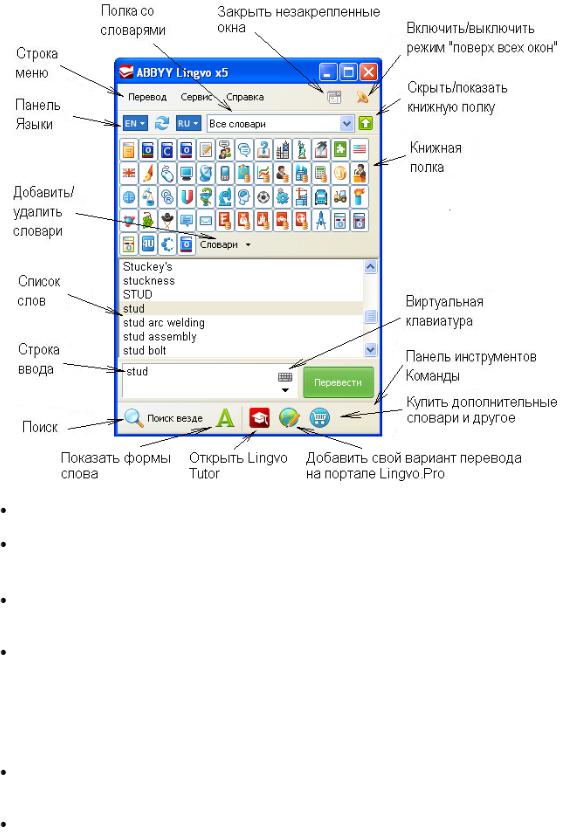
1.3 Элементы главного окна
Сразу после запуска программы открывается главное окно Lingvo x5, которое содержит следующие элементы.
Строка меню, которая содержит меню Перевод, Сервис и Справка.
Панель инструментов Языки, позволяющая выбрать исходный язык (Ctrl+L)  и язык перевода (Ctrl+Shift+L)
и язык перевода (Ctrl+Shift+L)  .
.
Раскрывающейся список Полка со словарями, отображающая название выбранной группы словарей.
Панель инструментов Книжная полка, включающая все доступные словари выбранной группы; словари на книжной полке отображаются в виде значка; если значок нажат, то словарь активный. Если нажать на значке правой кнопкой мыши и выбрать из локального меню команду О словаре, то будет выведена информация о данном словаре. Это же меню включает удобные команды Включить только этот словарь, Выключить все словари.
Кнопка Словари позволяет отобразить список всех словарей с их значками; галочка перед именем словаря означает, что словарь активен.
Окно Список слов содержит отсортированный по алфавиту список слов, составленный из слов всех активных словарей выбранной группы.
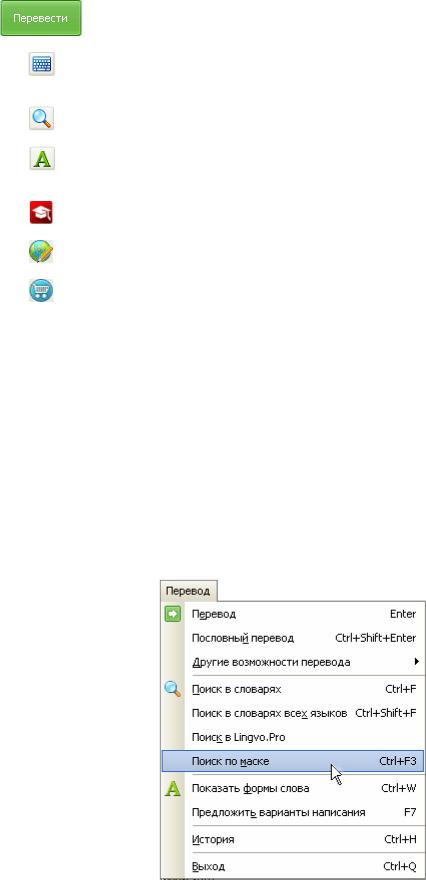
Панель инструментов Команды, содержащая кнопки наиболее часто используемых команд:
Значок |
Команда |
Клавиши |
|
Перевести |
Enter |
|
Открыть/закрыть виртуальную клавиатуру, чтобы печатать на |
|
|
немецком, греческом и других языках исходного текста |
|
|
Поиск по всему тексту локальных словарей, включая примеры |
Ctrl+F |
|
Показать формы слова, например, множественное число или |
Ctrl+W |
|
прошедшее время |
|
|
Открыть ABBYY Lingvo Tutor |
Ctrl+M |
|
Добавить свой вариант перевода на портале Lingvo.Pro |
|
|
Купить дополнительные словари и др. |
|
Слово или строка текста для перевода вводятся в строку ввода. Эта строка содержит выпадающий список десяти последних запросов и команду История..., открывающую окно диалога История, которая отображает до 100-а последних запросов перевода. Нажав на любом слове из списка, можно поместить его в строку ввода. При этом в зависимости от запроса, может измениться направление перевода на панели инструментов Языки.
Панели инструментов можно скрыть или показать, сняв или установив отметку с названия соответствующей панели в меню Сервис | Панели инструментов или в локальном меню любой из панелей инструментов: Меню, Языки, Книжная полка, Команды.
1.4Основные меню
1.4.1Команды меню Перевод

Команда |
Действие |
Клавиши |
Перевод |
Выполняет перевод слова или словосочетания из строки ввода. |
Enter |
|
В списке слов отыскивается и выделяется соответствующее |
|
|
слово или словосочетание и открывается карточка. Для |
|
|
перевода слова в списке слов нужно дважды нажать на нем, |
|
|
при этом содержание строки ввода не изменяется (если не |
|
|
установлен флажок Сервис | Настройки программы | Общие | |
|
|
Копировать слово в строку ввода при выборе его в списке). |
|
Пословный перевод |
Открывается карточка пословного перевода |
Ctrl+Shift+Ente |
|
|
r |
Другие возможности |
Перевести текст из строки ввода. Позволяет перевести слово |
Ctrl+ |
перевода |
или словосочетание из строки ввода. Выделенное слово в |
Enter |
|
списке слов не изменяется. Если установлен флажок |
|
|
Копировать слово в строку ввода при выборе его в списке, то |
|
|
действие этой команды аналогично команде Перевод. |
|
|
Открыть карточку. Открывает карточку перевода. |
|
|
Перевести со всех языков на все языки. Переводит слово или |
|
|
словосочетание из строки ввода на все языки, выбранные на |
|
|
вкладке “Языки” (меню Сервис | Настройки языков и словарей |
|
|
| Языки). |
|
|
|
Shift+ Ctrl |
|
|
Ctrl+Shift+F5 |
Поиск в |
Выполняется поиск слова или словосочетания в тексте |
Ctrl+F |
словарей прямого и обратного направлений перевода. Поиск в |
|
|
словарях |
|
|
словарях осуществляется по всем зонам статей: заголовки, |
|
|
|
|
|
|
переводы, примеры и комментарии. |
|
Поиск в словарях |
Отыскивает слово или словосочетание в тексте словарей всех |
Ctrl+Shift+F |
всех языков |
выбранных языков. |
|
Поиск в Lingvo.Pro |
Выполняет поиск в словарях, которые созданы пользователями |
|
|
на онлайн-портале Lingvo.Pro. |
|
Поиск по маске |
Отыскивает слова или словосочетания по маске (образцу). Для |
Ctrl+F3 |
|
этого используются символы “?” и “*”. Символ “?” заменяет |
|
|
любую букву (включая пробел), а символ “*” заменяет любую |
|
|
последовательность букв (включая пробел). Например: f?llow – |
|
|
этой маске соответствуют слова fellow, follow, fallow; маске |
|
|
summ*r соответствуют слова summer, summator и т.д., а также |
|
|
словосочетания summable filter, summing counter и т.д. Поиск |
|

по маске позволяет найти все слова с заданным окончанием, слово, в написании которого вы не уверены, и найти все словосочетания, содержащие данное слово (для просмотра подходящих словосочетаний нажмите на ссылке Словосочетания). Поиск по маске идет в словарях, которые есть на полке в данном направлении перевода. Если словарь выключен или недоступен, поиск в нем не выполняется. В отличие от поиска в словарях, поиск по маске позволяет искать только среди заголовков карточек, а не в тексте карточек.
Показать |
Показывает грамматические формы слова. |
Ctrl+W |
|
|
|
формы слова |
|
|
Предложить |
Показывает варианты написания слов, близких по написанию |
F7 |
варианты написания |
слову из строки ввода. |
|
История |
Открывает окно “История” для просмотра слов и |
Ctrl+H |
|
словосочетаний, которые были переведены прежде. В окне |
|
|
“История” отображаются последние 100 запрошенных слов и |
|
|
словосочетаний. Нажмите на нужном запросе, чтобы заново |
|
|
перевести его. Кроме “истории запросов” можно просмотреть |
|
|
историю карточек – последние 100 карточек, которые были |
|
|
открыты. Для этого нажмите вкладку История карточек в окне |
|
|
“История”. Чтобы открыть карточку, нажмите на ней в |
|
|
открывшемся списке. |
|
Выход |
Закрывает программу ABBYY Lingvo. |
Ctrl+Q |
1.4.2 Команды меню Сервис
Команда |
Действие |
Клавиши |
Добавить словарь из |
Открывает окно диалога подключения к Lingvo |
|
файла |
пользовательских или системных словарей. |
|
Каталог словарей |
Открывает сайт http://www.abbyy.com/, на котором можно |
|
|
приобрести дополнительные электронные словари для Lingvo. |
|
Создать / |
Позволяет создать или отредактировать карточку |
Ctrl+ “+” |
пользовательского LUD-словаря. |
|
|
редактировать |
|
|
|
|
|
карточку |
|
|
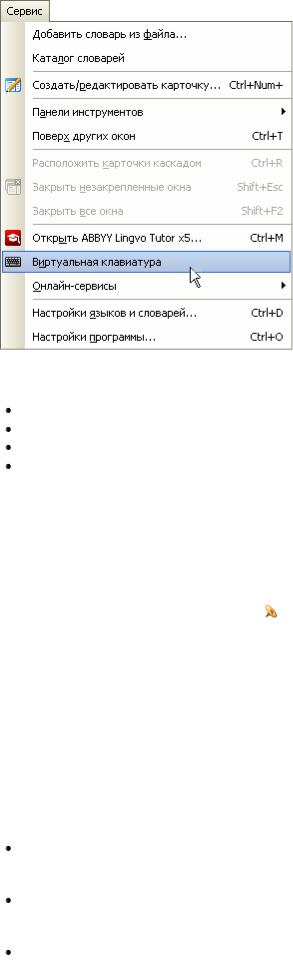
Панели
инструментов
Поверх других окон
Расположить карточки каскадом
 Закрыть незакрепленные окна
Закрыть незакрепленные окна
Закрыть все окна
 Открыть ABBYY
Открыть ABBYY
Lingvo Tutor
 Виртуальная клавиатура
Виртуальная клавиатура
Онлайн-сервисы
Позволяет открыть или закрыть панели инструментов: |
|
|
Меню |
|
|
Языки |
|
|
Книжная полка |
|
|
Команды |
|
|
Помещает и сохраняет главное окно Lingvo поверх всех других |
Ctrl+T |
|
окон. |
|
|
Позволяет расположить открытые карточки каскадом. |
Ctrl+R |
|
Закрывает все незакрепленные карточки и окна; для |
Shift+Esc |
|
закрепления карточки нужно нажать кнопку |
Закрепить |
|
карточку (Ctrl+T) в верхнем правом углу окна карточки. |
|
|
Закрывает все открытые окна, кроме главного окна. |
Shift+F2 |
|
Запускает приложение Lingvo Tutor. |
|
Ctrl+M |
Открывает виртуальную клавиатуру, с помощью которой |
|
|
можно печатать на различных языках исходного текста. |
|
|
Поиск в Википедии – открывает сайты Wikipedia или |
|
|
Википедия (в зависивмости от языка ввода). |
|
|
Поиск в Интернете – открывает поисковые сайты Google |
|
|
(для английских слов) и Yandex (для русских слов). |
|
|
Форум “Обсуждаем перевода” – |
открывает сайт |
|
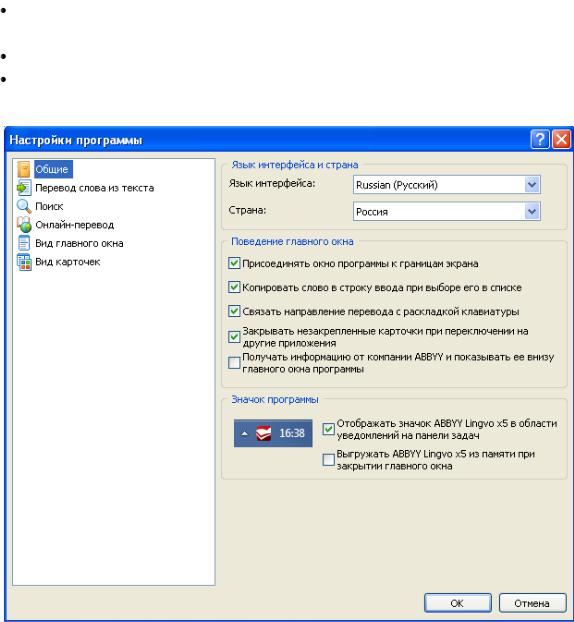
|
http://forum.lingvo.ru/. |
|
Настройки языков и |
Открывает окно диалога “Настройки языков и словарей”, |
Ctrl+D |
словарей |
позволяющее сформировать полки со словарями и задать |
|
|
использующиеся языки. |
|
Настройки |
Открывает окно диалога “Настройки программы”, |
Ctrl+O |
программы |
позволяющее задать клавиши вызова перевода, параметры |
|
|
поиска в словарях, выбрать нужный язык интерфейса, размер, |
|
|
стиль и цвет шрифта и выполнить другие настройки. |
|
Настроить язык интерфейса, значок программы на панели задач и поведение списка слов можно на закладке “Общие” диалогового окна “Настройки программы” (меню Сервис | Настройки программы…| Общие).
Команда Онлайн-сервисы позволяет открыть форум “Обсуждаем перевода” на сайте http://forum.lingvo.ru/, где поддерживаются, например, следующие форумы для переводчиков.
Технологии создания DSL-словарей. Обсуждаем вопросы использования языка DSL и
направления его развития.
Делаем cловарь вместе! Создаем словарь новых слов и значений Мир компьютерной лексики. Авторский раздел Э.М. Пройдакова
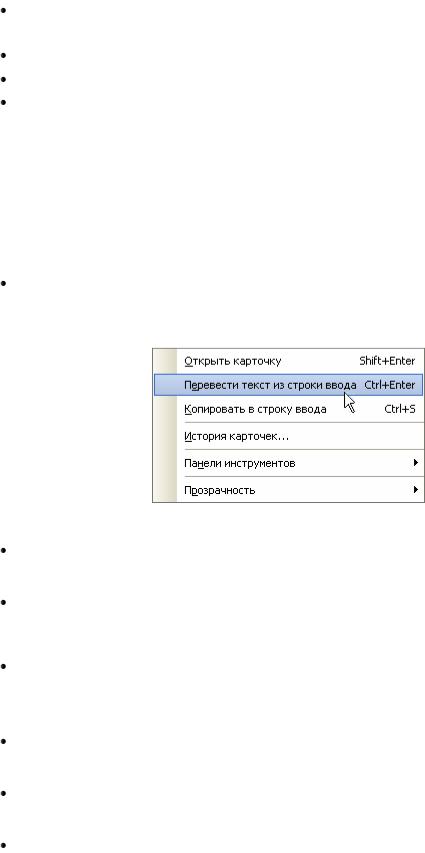
Обсуждаем статьи о языке и переводе. Обсуждения статей, опубликованных на сайте;
дискуссии с их авторами.
Ресурсы и инструменты переводчика. Обо всем, что помогает переводчику в его работе.
Школа технического перевода. Авторский раздел Е.К. Масловского.
Работа: вакансии, соискатели, задания. Объявления о поиске переводчиков на постоянную или разовую работу; предложения услуг по переводу.
1.5 Перевод слов и словосочетаний
1.5.1 Приемы перевода
Lingvo позволяет переводить слова и словосочетания как в самой программе, так и из других приложений (Microsoft Outlook, Notepad и.д.). Перевод в программе Lingvo выполняется:
двойным нажатием на слове или словосочетании в окне Список слов или выбором команд
Открыть карточку или Перевести текст из строки ввода в локальном меню окна Список
слов:
набором текста в строке ввода и нажатием кнопки  Перевод; если слово набрано с ошибкой, Lingvo предложит варианты написания слова;
Перевод; если слово набрано с ошибкой, Lingvo предложит варианты написания слова;
перевод из открытой карточки двойным нажатием на любом слове в тексте карточки.
При работе в приложениях перевод можно выполнять:
нажатием клавиш Ctrl+Ins+Ins или Ctrl+C+C в зависимости от настроек клавиш перевода
(работает во всех приложениях, в том числе в .pdf файлах), при этом открываются все карточки перевода, которые найдены во всех активных словарях;
перетаскиванием с помощью мыши (drag&drop) выделенного фрагмента текста в главное окно Lingvo (работает во всех приложениях);
использованием комбинации Ctrl, Shift или Alt + нажатие мышью (работает в Microsoft Word и Internet Explorer);
нажатие колесиком мыши (работает в Microsoft Word и Internet Explorer).
Настройки режимов перевода выполняются в окне диалога “Настройки программы”, которое открывается командой Сервис | Настройки программы | Перевод слова из текста.
